> 各種設定 > その他の設定をする >
ソフトウェアを更新する
本機を更新するためのソフトウェアをダウンロードします。また、ソフトウェアのバージョン情報などもご確認いただけます。
放送波を使って更新する
1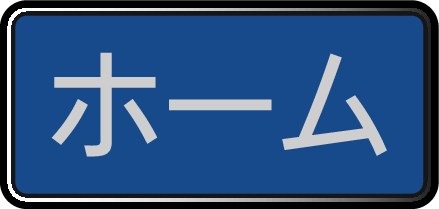 を押して、設定する
を押して、設定する 機能設定を選んで
機能設定を選んで を押す
を押す
2その他の設定 本機の情報と更新を選んで
本機の情報と更新を選んで を押す
を押す
3放送波による自動更新を選んで を押す
を押す
4自動更新するを選んで を押す
を押す
ダウンロードが実施されるとお知らせメールが届きます。お知らせメールについて
設定が終わったら、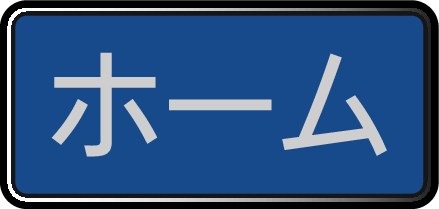 を押してください。
を押してください。
以下の場合は、ソフトウェアを自動更新できません。
電源プラグが抜けている
悪天候などにより受信状態が悪い
本機の電源が入っている
ソフトウェア更新の開始時刻と予約録画が重なっている
本機のソフトウェア更新は、本機の電源がオフの時におこなわれます。
ソフトウェアのダウンロード中に本機を操作すると、ダウンロードが中止される場合があります。
ネットワークによるソフトウェアの更新をおこなう
ネットワークを利用して、当社サーバーからソフトウェアをダウンロードします。
1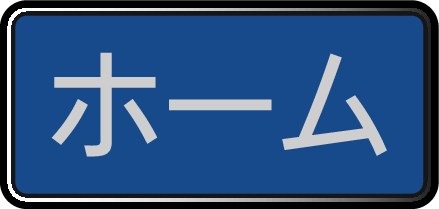 を押して、設定する
を押して、設定する 機能設定
機能設定 その他の設定
その他の設定 本機の情報と更新を選んで
本機の情報と更新を選んで を押す
を押す
2ネットワークによる更新を選んで を押す
を押す
3新しいバージョンのソフトウェアがある場合は、確認画面が表示されるので、更新する(推奨) はいを選んで
はいを選んで を押す
を押す
ネットワークを利用して当社サーバーからソフトウェアをダウンロードします。
4確認画面が表示されるので、はいを選んで を押す
を押す
ダウンロード完了後、自動的にソフトウェア更新をおこないます。
以下の場合は、ソフトウェアをダウンロードできません。
録画中
ダビング中
ソフトウェアのダウンロード中に予約録画が始まると、ダウンロードを中止します。
ダウンロードをおこない、ソフトウェアを更新したあとは、電子マニュアルと本機で画面や文言が一致しなくなることがあります。
無線LANでネットワークに接続している場合は、ネットワークの通信状態によりソフトウェアの更新が途切れることがありますので、ソフトウェアの更新時は有線LANでの接続をおすすめします。
ソフトウェアのバージョンを確認する
ソフトウェアバージョンや本機で使用しているソフトウェアのライセンス情報、デジタル著作権管理に関する権利情報などを表示します。
1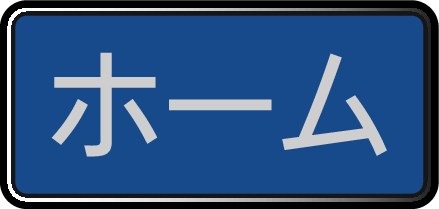 を押して、設定する
を押して、設定する 機能設定
機能設定 その他の設定
その他の設定 本機の情報と更新を選んで
本機の情報と更新を選んで を押す
を押す
2表示させたい情報を選んで を押す
を押す
バージョン情報
Software version
ソフトウェアのバージョンを表示します。
ライセンス情報
本機で使用しているソフトウェアのライセンス情報を表示します。
デジタル著作権管理
デジタル著作権管理に関する権利情報を表示します。